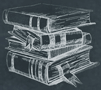 Tutorial
TutorialHome>Tutorial>如何批量添加圖像浮水印到視頻?
如何批量添加圖像浮水印到視頻?
2020-04-23
為手機或相機拍攝的視頻/視訊批量添加圖片浮水印也是Bitwar Watermark Expert的一個重要功能。本文主要介紹如何批量向視頻添加圖像浮水印。
如果您想了解圖片浮水印添加到圖片中,您也可以點擊查看如何為照片批量添加圖片浮水印?
我們說做事的方法最重要。Bitwar Watermark Expert是一款超厲害的浮水印處理軟體,因為它可以節省我們很多的工作效率。平時我們處理多個視頻的浮水印,可能需要使用動畫軟體一個一個的添加,但用Bitwar Watermark Expert僅需要三步幾個點擊,就能一次性添加多個視頻的浮水印。並且需要時間短,也不需要一直的點擊和更換視頻。忙的焦頭爛額。從而節省更多的編輯時間。
Bitwar Watermark Expert擁有四種針對浮水印的處理功能,即圖片浮水印去除、視頻浮水印去除、圖片浮水印添加、視頻浮水印添加。此外,這四種功能都支持對浮水印的批量處理。因此,如果您僅需要處理浮水印,您只需要使用這一個軟體就可以了。
使用Bitwar Watermark Expert為視頻批量添加圖片浮水印
按照以下教程學習如何將圖像浮水印批量添加到視頻:
步驟1.啟動Bitwar Watermark Expert並登陸到您的賬戶,在首頁面單擊「視頻加浮水印」,然後將要批量添加浮水印的視頻全部添加進來。
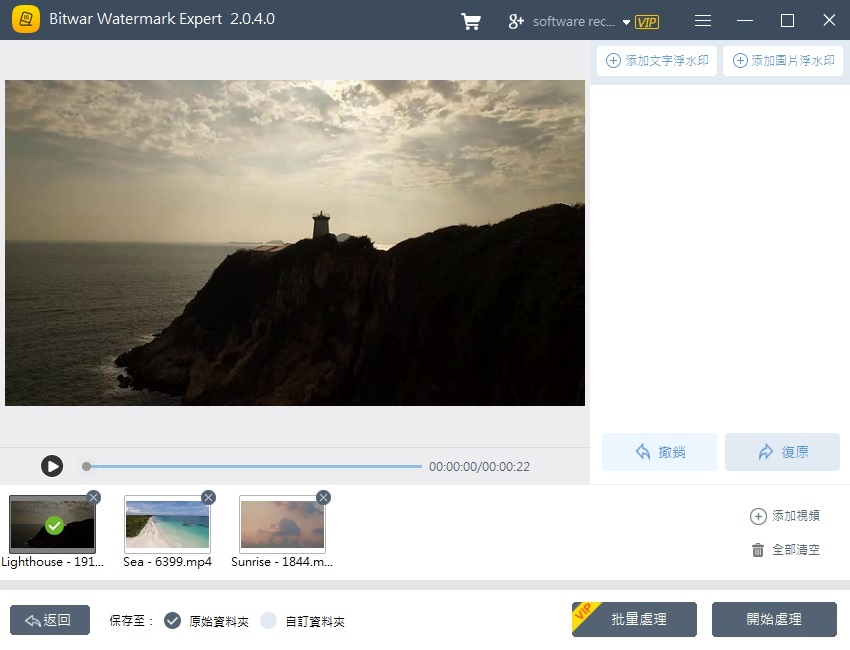
步驟2.單擊「添加圖片浮水印」,然後將作為浮水印的圖片添加到本軟體中。設置圖片浮水印在照片中顯示的大小、旋轉度、透明度、顯示方式等。您可以為視頻添加多個不同的浮水印。
注意:雖然要添加多個視頻的浮水印,但是,我們僅需添加第一幅圖的浮水印並設置它即可。這也是Bitwar Watermark Expert設計方便的地方。
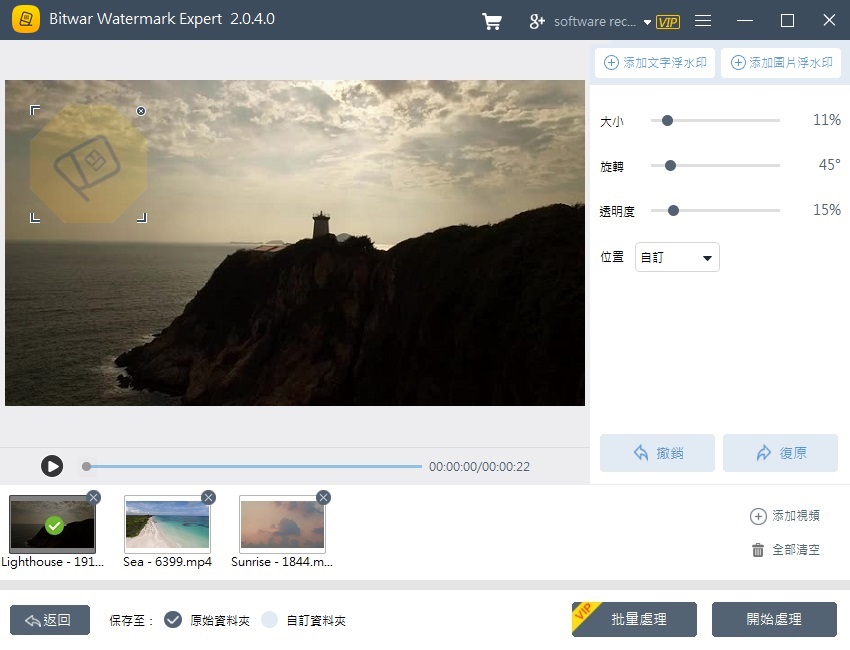
步驟3.設置好後,點擊「批量處理」。軟體會彈出需要設置浮水印的標準參考位置。設置後,軟體會根據選擇的位置自適應對所有視頻進行浮水印的添加。然後,點擊「確定」按鈕,軟體會立即啟動對視頻中批量添加圖片浮水印。
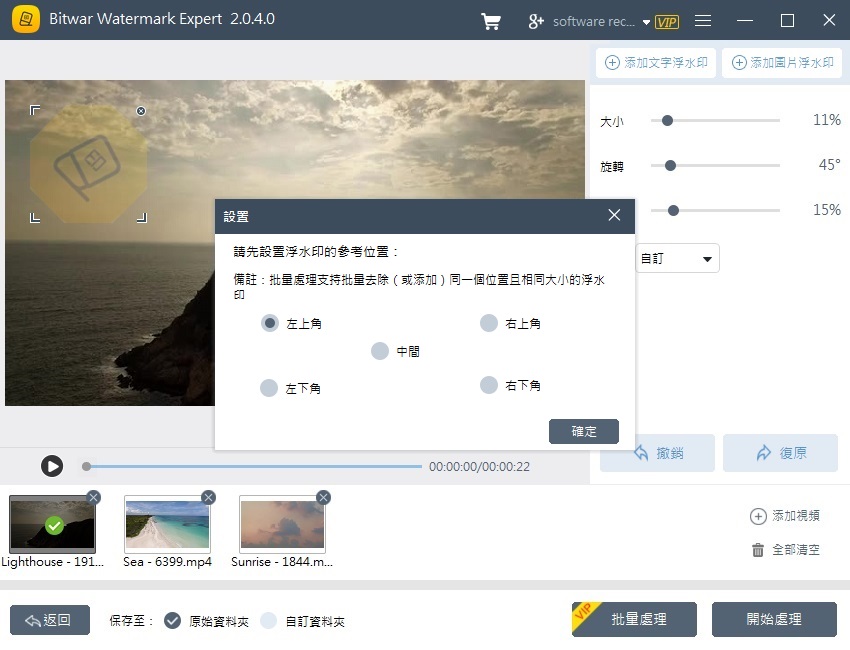
注意:如果您的賬戶在Bitwar Watermark Expert中不是VIP會員賬號。那麼您可以閱讀如何購買Bitwar Watermark Expert許可。首次使用的客戶可以點擊「分享獲取5次批量權限」,進行分享獲取。
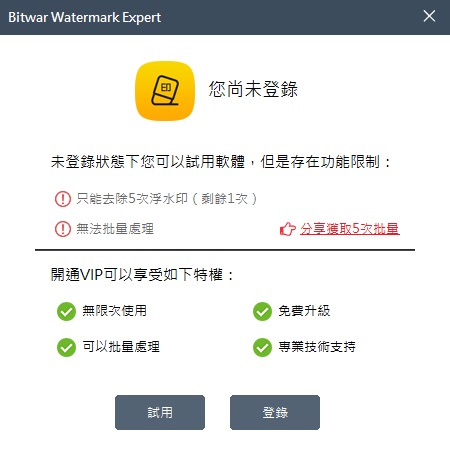
成功處理後,會彈出成功處理的提示框,以顯示您的批量添加浮水印已經全部完成。此時,我們可以點擊「打開目錄」在目錄中查看每個視頻中浮水印的處理效果。
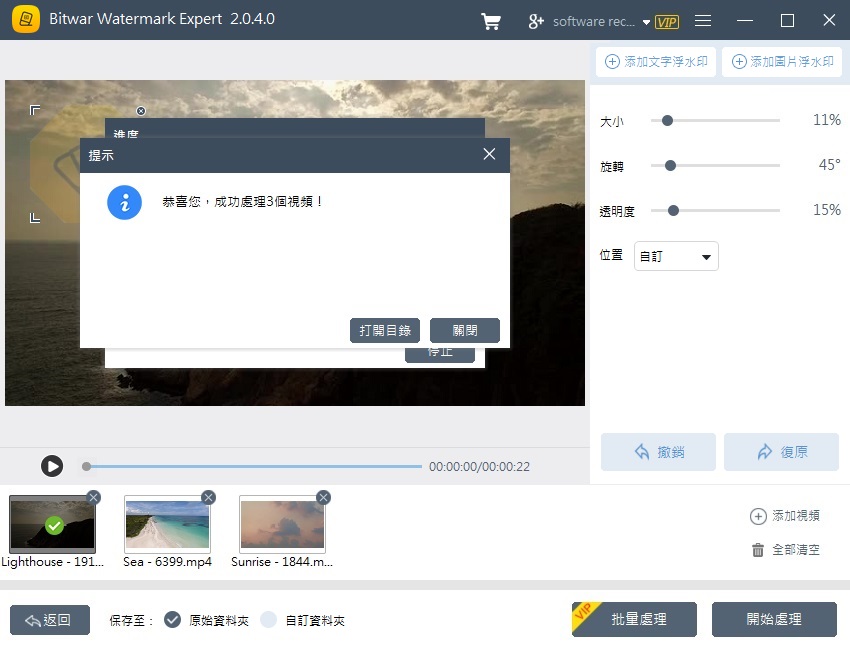
按照上述步驟立即添加您的視頻浮水印。
如果您在向視頻添加了圖片浮水印後,仍需添加文字浮水印,您可以點擊右上角按鈕「添加文字水印」進行對文字浮水印的添加。直到達到您最後對浮水印顯示的要求為止。
Bitwar Watermark Expert是一個成熟且穩定的浮水印處理軟體,除了添加浮水印,它還可以移除圖片上各種不想要的浮水印,以及人物、日期戳、物體、文本、表情符號等內容。快安裝試試吧。
如果在使用軟體時遇到任何問題或困難,請立即與我們的客戶服務聯繫,以便我們盡快解決您的問題!
